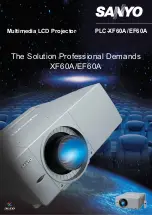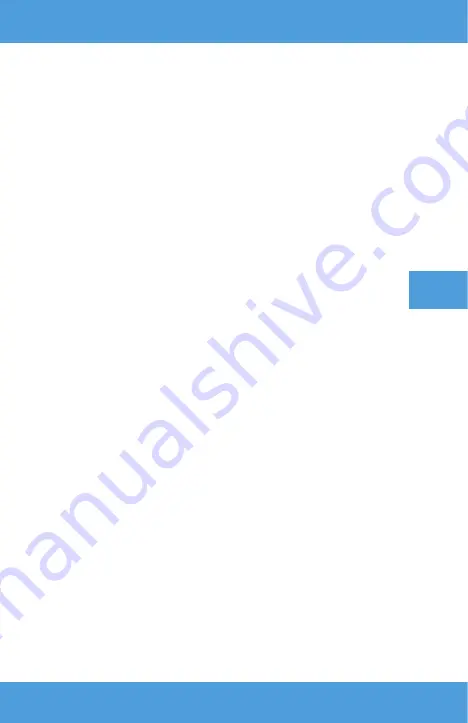
ES
Regulación del enfoque (fig. 3 y 4)
•
Coloca el proyector de forma que el objetivo quede en una posición
perpendicular a la pared o a la pantalla sobre la que se va a proyectar
la imagen.
•
Para mejorar el enfoque de la imagen proyectada, gira el botón de enfoque
situado en el panel superior (1) hasta que la imagen sea más nítida.
•
Si la imagen no se proyecta perpendicularmente, se distorsionará.
Ajuste de la forma de la imagen
Si la imagen aparece distorsionada en forma trapezoidal, puedes corregirla
con el mando de regulación de la forma de la imagen (2).
X
- forma incorrecta de la imagen
✔
- forma correcta de la imagen
¡Atención!
El proyector solo dispone de corrección trapezoidal vertical, no
tiene corrección horizontal. Asegúrate de que el proyector se encuentre en
una superficie horizontal con respecto a la imagen proyectada.
Menú de ajustes (fig. 5)
Tras pulsar la tecla izquierda / derecha del mando a distancia o del proyector,
la interfaz principal mostrará un submenú, selecciona el modo deseado y pulsa
la tecla "OK" para confirmar.
Opciones de selección:
•
IMAGEN: modo imagen, contraste, brillo, color, tono, nitidez, temperatura
de color, reducción de ruido.
•
SONIDO: modo de volumen, bajos.
•
OTRAS OPCIONES: idioma, índice de proporción, modo proyección,
restauración de los ajustes de fábrica, actualización del software, versión.
Selección de la fuente (fig. 6)
Paso 1: Enciende el proyector. Se proyectará la interfaz principal.
Paso 2: En la lista mostrada, selecciona una fuente, p. ej. HDMI o AV, y confirma
pulsando "OK".
¡Atención!
Cuando el proyector no reciba señal, pulsa el botón de fuente del
mando a distancia para seleccionar la página de inicio u otra fuente.
Soporte multimedia (fig. 7)
Paso 1: Conecta el cable USB al proyector.
Paso 2: Selecciona el archivo que deseas reproducir en la interfaz principal.
Summary of Contents for Multipic 2.5
Page 2: ...1 ...
Page 3: ...4 2 3 X X ...
Page 4: ...5 6 7 ...
Page 55: ...www overmax eu ...
Page 56: ...www overmax eu ...